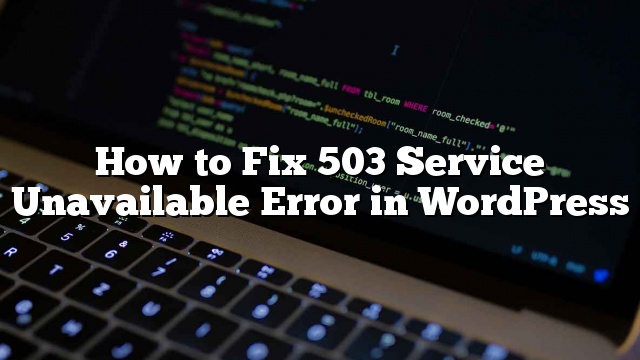Apakah Anda melihat kesalahan layanan 503 tidak tersedia di WordPress? Masalah dengan kesalahan 503 adalah bahwa ia tidak memberikan petunjuk tentang apa yang menyebabkannya membuatnya sangat membuat frustrasi para pemula. Pada artikel ini, kami akan menunjukkan cara memperbaiki kesalahan layanan 503 yang tidak tersedia di WordPress.
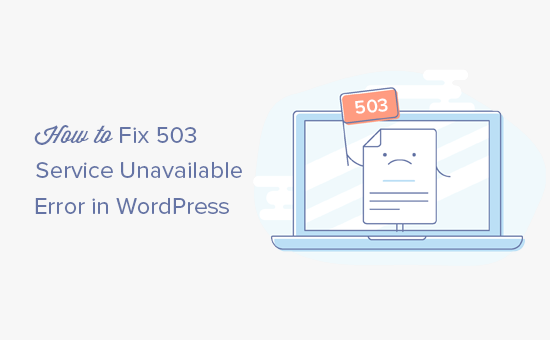
Apa Penyebab Kesalahan 503 Service Unavailable di WordPress?
Semua perusahaan hosting WordPress menawarkan jumlah sumber daya tetap untuk setiap akun hosting. Untuk situs web di shared hosting, batas ini tidak dapat menangani penggunaan sumber daya server yang berat.
Kesalahan layanan 503 tidak tersedia terjadi saat server web Anda tidak dapat memperoleh respon yang tepat dari skrip PHP. Skrip PHP ini bisa berupa plugin WordPress, tema, atau potongan kode kustom yang tidak beres.
Jika kesalahan disebabkan oleh penggunaan berat, kesalahan server, atau serangan DDoS, maka secara otomatis bisa hilang dalam beberapa menit.
Namun, jika itu disebabkan oleh kode buruk di situs Anda, maka akan terus terjadi kecuali Anda menemukan dan menonaktifkan kode yang menyebabkannya.
Yang sedang berkata, mari kita lihat bagaimana dengan mudah memperbaiki kesalahan layanan 503 tidak tersedia di WordPress.
Memperbaiki Kesalahan Layanan 503 Tidak Tersedia di WordPress
Seperti yang telah disebutkan di atas bahwa kesalahan ini disebabkan ketika server web Anda tidak dapat memperoleh respons yang tepat dari skrip PHP yang berjalan di latar belakang.
Untuk memperbaikinya, kita akan menonaktifkan semua script PHP yang tidak perlu satu per satu sampai kesalahan teratasi.
Mari kita mulai.
Nonaktifkan Semua Plugin WordPress
Semua plugin WordPress Anda adalah skrip PHP, jadi pertama-tama Anda perlu menonaktifkan semua plugin WordPress Anda.
Karena Anda tidak dapat masuk ke dasbor WordPress karena kesalahan 503, Anda perlu terhubung ke situs web Anda menggunakan klien FTP atau File Manager di cPanel. Setelah terhubung, masuk ke / wp-content / folder dan ganti nama folder plugin menjadi plugin-lama.
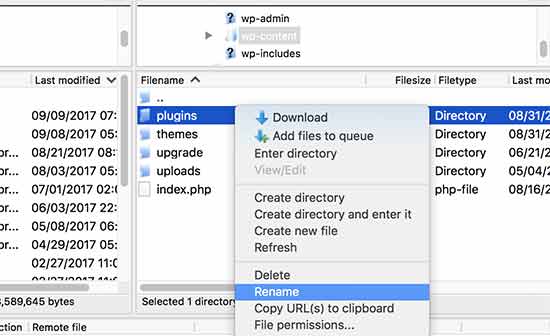
Selanjutnya, Anda perlu membuat folder baru dan memberi nama plugin.
Sekarang Anda perlu mengunjungi situs WordPress Anda untuk melihat apakah ini menyelesaikan kesalahan.
Jika ya, berarti ini berarti plugin yang terpasang di situs Anda menyebabkan kesalahan. Langkah di atas telah menonaktifkan semua plugin WordPress.
Untuk mengetahui plugin mana yang menyebabkan masalah ini, Anda perlu beralih kembali ke klien FTP atau pengelola berkas di cPanel. Selanjutnya, Anda perlu membuka / wp-content / folder dan menghapus folder plugin kosong.
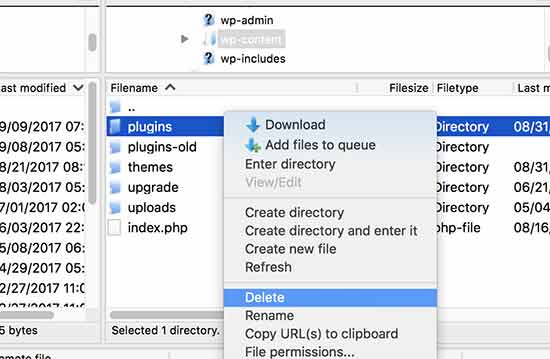
Setelah itu Anda perlu mengganti nama folder lama plugin menjadi plugin. Ini akan membuat semua plugin yang Anda instal sebelumnya tersedia di WordPress. Namun, plugin ini akan tetap dinonaktifkan.
Anda perlu mengunjungi area admin WordPress lalu masuk ke halaman plugin. Anda dapat mengaktifkan plugin Anda satu per satu dan mengunjungi halaman yang berbeda di situs Anda setelah mengaktifkan setiap plugin. Terus lakukan itu sampai Anda menemukan plugin yang menyebabkan kesalahan 503.
Jika langkah ini menyelesaikan masalah Anda, maka Anda tidak perlu mengikuti petunjuk lainnya di halaman ini. Jika tidak, Anda bisa melanjutkan ke langkah berikutnya.
Beralih ke Theme WordPress Default
Jika menonaktifkan plugin tidak menyelesaikan masalah, maka langkah selanjutnya adalah beralih ke tema default WordPress. Ini akan menonaktifkan tema WordPress Anda saat ini.
Pertama, Anda perlu terhubung ke situs WordPress Anda menggunakan klien FTP atau File Manager di cPanel. Setelah terhubung, masuk ke / wp-content / themes / folder.
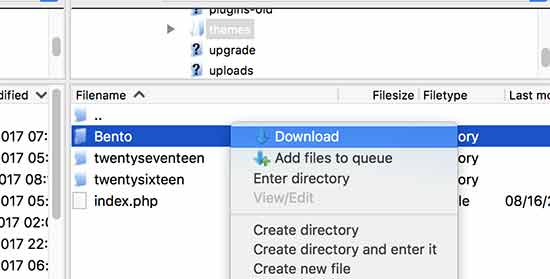
Temukan tema WordPress Anda saat ini dan unduh ke komputer Anda sebagai cadangan.
Setelah mendownload tema Anda, Anda bisa melanjutkan dan menghapusnya dari situs Anda
Nah, jika Anda sudah memiliki tema default seperti Twenty Seventeen atau Twenty Sixteen yang terpasang, maka akan otomatis diaktifkan. Jika tidak, maka Anda bisa terus maju dan memasang tema default di situs Anda.
Periksa situs Anda secara seksama untuk memastikan bahwa kesalahan 503 layanan tidak tersedia teratasi.
Penyelesaian masalah
Jika kedua metode gagal menyelesaikan kesalahan, Anda bisa melakukan langkah berikut:
- Hubungi perusahaan hosting WordPress Anda karena mereka mungkin bisa menentukan apa penyebab masalah ini.
- Sebagai upaya terakhir, Anda bisa menginstal ulang WordPress dengan salinan baru.